- Del 1. Hvordan finne Apple ID-passord uten å tilbakestille det på innstillinger
- Del 2. Hvordan finne Apple ID-passord uten å tilbakestille det med FoneLab iPhone Password Manager
- Del 3. Hvordan finne Apple ID-passord uten å tilbakestille det gjennom Autofyll
- Del 4. Vanlige spørsmål om hvordan du finner Apple ID-passord uten å tilbakestille det
- Autofyll passord på iPhone
- Endre Outlook-passord på iPhone
- Endre AOL-passord på telefonen
- Glemt Notes-passord på iPhone
- E-postpassord på iPhone
- Voicemail-passord på iPhone
- Endre Instagram-passord på iPhone
- Endre Netflix-passord på iPhone
- Endre Facebook-passord på iPhone
- Passordbeskytt bilder på iPhone
- Passordgenerator på iPhone
- Wi-Fi-passord på iPhone
- Endre Yahoo-passord på iPhone
- Endre Gmail-passord på iPhone
- Del Wi-Fi-passord på iPhone
Enkel veiledning om hvordan du finner Apple ID-passord uten å tilbakestille det
 Oppdatert av Lisa Ou / 19. januar 2024 16:30
Oppdatert av Lisa Ou / 19. januar 2024 16:30Hvordan finner jeg Apple ID-passordet mitt uten å tilbakestille det? Jeg har vært opptatt med å gjøre et prosjekt på den bærbare datamaskinen min, så jeg bruker sjelden iPhone de siste månedene. Dermed er det også en stund siden sist jeg brukte Apple ID. Men nå som jeg er ferdig med arbeidet mitt, planlegger jeg å organisere iPhone-data på iCloud. Problemet er at jeg har glemt Apple ID-passordet mitt, så jeg kan ikke logge på.
Apple-ID-en er viktig for alle brukere av Apple-enheter. Det er nøkkelen til å logge på ulike Apple-funksjoner og -tjenester, som iCloud, App Store, iTunes Store og mer. Derfor vil det å glemme passordet være det siste du ikke vil at skal skje, spesielt hvis dataene dine er lagret i iCloud, og du ikke får tilgang til dem uten det. Det vil sikkert være frustrerende.
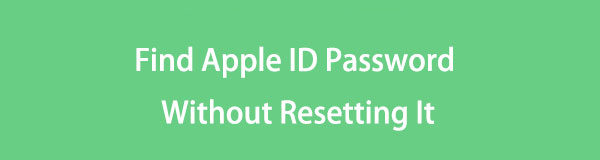
Vi er imidlertid bare mennesker, og det er uunngåelig at slike ting skjer, men det er greit. Det finnes løsninger på disse problemene, og denne artikkelen vil introdusere dem nedenfor. Bla gjennom de følgende delene vil hjelpe til med å avdekke Apple ID-passordet du har glemt. Deretter kan du endelig logge på igjen med din Apple-ID for tjenestene, appene osv. Apple tilbyr enkelt.

Guide List
- Del 1. Hvordan finne Apple ID-passord uten å tilbakestille det på innstillinger
- Del 2. Hvordan finne Apple ID-passord uten å tilbakestille det med FoneLab iPhone Password Manager
- Del 3. Hvordan finne Apple ID-passord uten å tilbakestille det gjennom Autofyll
- Del 4. Vanlige spørsmål om hvordan du finner Apple ID-passord uten å tilbakestille det
Del 1. Hvordan finne Apple ID-passord uten å tilbakestille det på innstillinger
Når du glemmer et bestemt passord på en iPhone, er det primære stedet du kan gå til Innstillinger-appen. Den har en Passord-seksjon som lar deg se alle passordene du brukte til å logge på forskjellige steder på iPhone. Det inkluderer de du brukte på nettleserne dine; dermed vil Apple ID-passordet ditt være tilgjengelig hvis du har logget på med Apple ID-en din i nettleseren tidligere. I mellomtiden kan du forvente at de andre passordene dine også vises.
Følg de smertefrie trinnene under for å finne ut hvordan du finner Apple ID-passordet ditt uten å tilbakestille det i Innstillinger:
Trinn 1Manøvrer din iPhone til innstillinger app. Passord-fanen vises når du ruller nedover i grensesnittet. Trykk på den, og bruk deretter din Face eller Touch ID når du blir bedt om det.
Trinn 2Passordene du brukte på enheten vil da vises. Derfra finner du og velger Apple ID-kontoen din. Deretter kan du se passordet på følgende skjerm ved å trykke på passordfeltet.
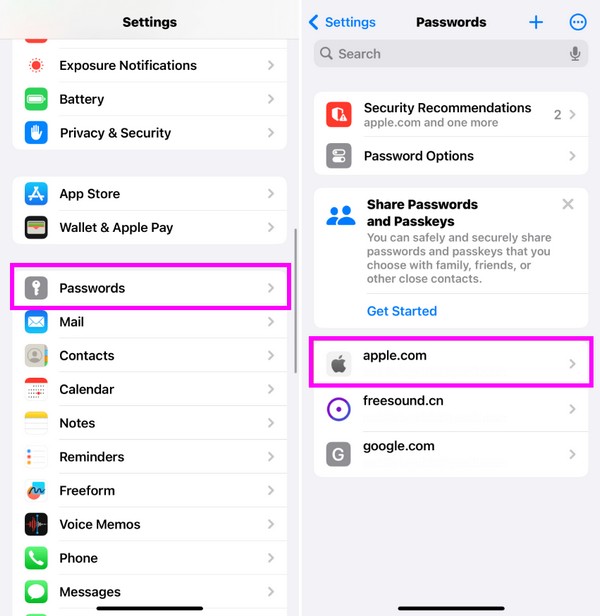
Hvis du har lagt merke til, er denne prosedyren den mest praktiske å navigere. Den har imidlertid begrensninger siden den bare kan vise deg passordene du allerede har brukt på enheten. Så hvis du trenger en mer avansert passordsøker, gå videre til neste del.
Del 2. Hvordan finne Apple ID-passord uten å tilbakestille det med FoneLab iPhone Password Manager
Etter å ha testet profesjonelle verktøy for å finne passord, snublet vi til slutt FoneLab iPhone Passordbehandling. Som navnet tilsier, lar dette programmet deg administrere iPhone-passordene dine, inkludert Apple-ID-ene dine. Dermed vil passordet du leter etter vises, sammen med de andre, når du kobler iPhone til den. De vil vises etter kategori, som f.eks WiFi-kontopassord, web og app, etc., slik at du kan administrere dem bedre.

FoneLab iPhone Password Manager lar deg skanne, vise og klassifisere og mer for iPhone, iPad eller iPod Touch.
- Skann passord på iPhone, iPad eller iPod touch.
- Eksporter passordene dine fra enheter og lagre dem som en CSV-fil.
- Gjenopprett passordene dine for e-post, Wi-Fi, Google, Facebook, etc.
Derfor finner du ikke bare Apple ID-passordet, men også de andre, som du har lest. Dessuten lar FoneLab iPhone Password Manager deg eksportere passordene du ønsker å lagre som en CSV-fil. På denne måten vil en kopi utarbeides hvis du glemmer dem igjen senere. Foruten iPhone, kan denne passordbehandleren også hjelpe deg med iPad og iPod Touch. Den støtter de nyeste iOS- og iPadOS-versjonene og kan installeres på macOS og Windows.
Skill den problemfrie veiledningen nedenfor som et eksempel på hvordan du finner Apple ID-passordet uten å tilbakestille det med FoneLab iPhone Passordbehandling:
Trinn 1Gå inn i en nettleser på datamaskinen din for å få tilgang til FoneLab iPhone Password Manager. Når siden vises, klikk Gratis nedlasting slik at installasjonsprogrammet blir lagret. Etterpå, fortsett med hurtiginstallasjonen. Ventetiden er rundt ett minutt, så stå på til det er ferdig. Start deretter passordbehandlingen senere.
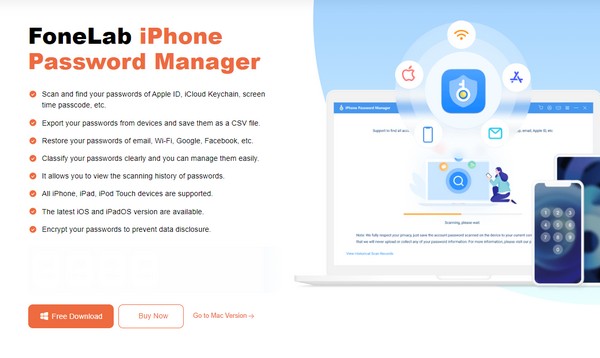
Trinn 2Når den er lansert, trenger du en lynkabel for å koble enheten til datamaskinen. I mellomtiden må du skrive inn iTunes-sikkerhetskopipassordet ditt i det angitte feltet på hovedgrensesnittet for å bekrefte det. Du kan angi og bekrefte et nytt passord hvis du ikke har det. Etter det vil følgende grensesnitt presentere passordene som er lagret på enheten.
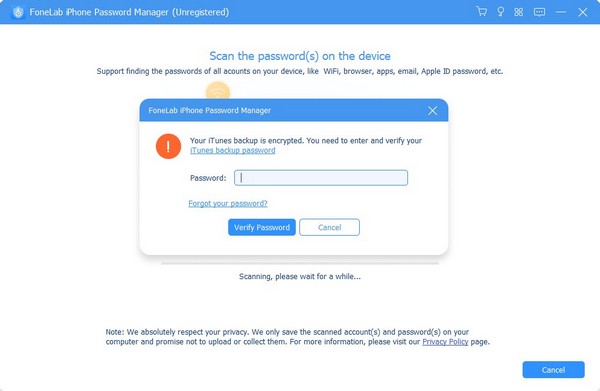
Trinn 3Passordene vil vises etter klassifisering. Så fortsett til Apple-ID fanen for å finne passordet. Hvis du bare trenger å se den, klikker du på Øyeikon under Passord delen for å avdekke den. I mellomtiden, sjekk Apple-ID avkrysningsruten, og velg deretter Eksport hvis du vil lagre den som en CSV-fil. Etterpå kan du bruke Apple ID-passordet igjen.
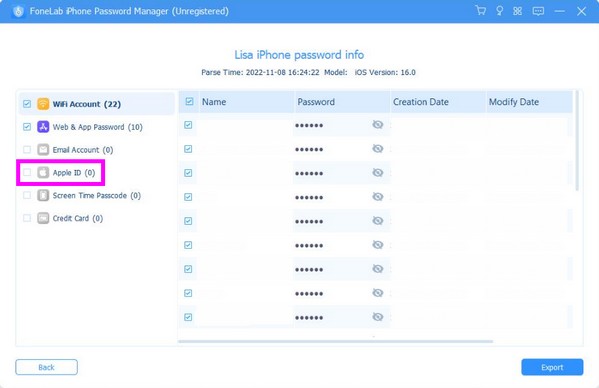

FoneLab iPhone Password Manager lar deg skanne, vise og klassifisere og mer for iPhone, iPad eller iPod Touch.
- Skann passord på iPhone, iPad eller iPod touch.
- Eksporter passordene dine fra enheter og lagre dem som en CSV-fil.
- Gjenopprett passordene dine for e-post, Wi-Fi, Google, Facebook, etc.
Del 3. Hvordan finne Apple ID-passord uten å tilbakestille det gjennom Autofyll
I mellomtiden aktiverer du Autofyll-funksjon kan hjelpe deg med å finne Apple ID-passordet ditt uten en tilbakestilling. Når du har aktivert det, vil passorddelen automatisk fylles ut hver gang du logger på nettsteder, tjenester eller apper på iPhone. Men som den første delen, vil denne teknikken bare fungere hvis du allerede har logget på Apple-ID-en din på enheten. Hvis ikke, spesielt hvis iPhone-en din er ny, vil ikke enheten kunne autofylle passordet ditt.
Følg den enkle prosedyren nedenfor for å mestre hvordan du finner Apple ID-passordet mitt uten å tilbakestille det via Autofyll-funksjonen:
Trinn 1Drar mot innstillinger og passord alternativet vises når du ruller nedover. Du må bruke din Berør eller Face ID for å få tilgang til neste grensesnitt når du blir bedt om det.
Trinn 2Plukke ut Passordalternativer på toppen, aktiver deretter Autofyll passord glidebryteren på følgende skjerm. Etter det, sjekk alternativene under Tillat fylling fra seksjon. På denne måten vil passordene dine, inkludert Apple-ID, automatisk fylles ut når du logger på.
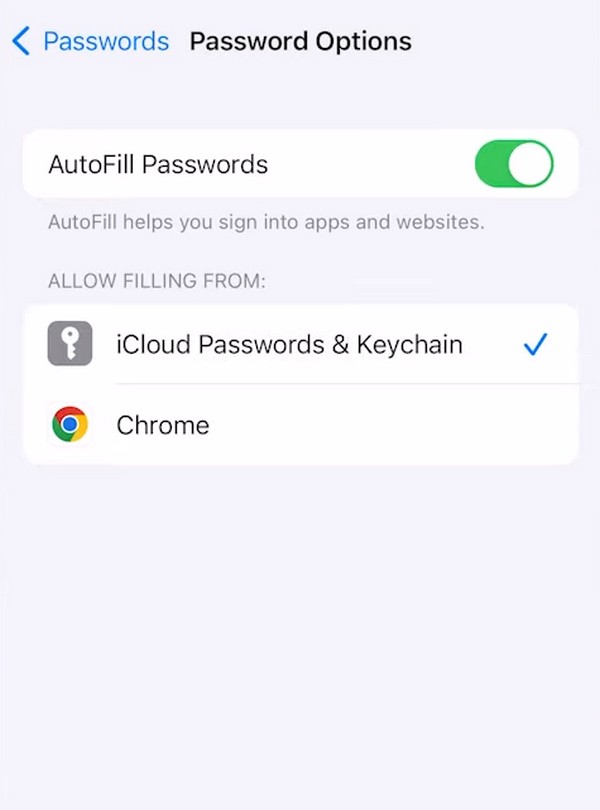

FoneLab iPhone Password Manager lar deg skanne, vise og klassifisere og mer for iPhone, iPad eller iPod Touch.
- Skann passord på iPhone, iPad eller iPod touch.
- Eksporter passordene dine fra enheter og lagre dem som en CSV-fil.
- Gjenopprett passordene dine for e-post, Wi-Fi, Google, Facebook, etc.
Del 4. Vanlige spørsmål om hvordan du finner Apple ID-passord uten å tilbakestille det
Hva gjør jeg hvis jeg glemmer Apple ID-passordet mitt?
Du kan finne metoder for å huske Apple ID-passordet, for eksempel delene ovenfor. På den annen side kan du bare tilbakestille det og angi et nytt passord i stedet. Men hvis du ber om forslag, vil det være best å huske passordet først for å unngå komplikasjoner. Når det er sagt, vil metodene i denne artikkelen hjelpe deg med å se ditt glemte Apple ID-passord. De er de mest effektive og praktiske vi har møtt, så naviger dem uten problemer.
Ligner iCloud-passordet mitt på Apple ID?
Ja, det er det. Når du logger på iCloud, brukes Apple ID og passord for å få tilgang til tjenesten. Derfor er det viktig å merke seg det for å forhindre at du låser deg ute av iCloud. Et verktøy som FoneLab iPhone Passordbehandling er tilgjengelig for å administrere enhetspassordene dine bedre, så prøv å installere det på datamaskinen.
Noen ganger er det uunngåelig å glemme passordene dine, spesielt hvis hver konto har forskjellige. Heldigvis er strategier som de ovenfor tilgjengelige for å hjelpe, så sjekk dem ut.

FoneLab iPhone Password Manager lar deg skanne, vise og klassifisere og mer for iPhone, iPad eller iPod Touch.
- Skann passord på iPhone, iPad eller iPod touch.
- Eksporter passordene dine fra enheter og lagre dem som en CSV-fil.
- Gjenopprett passordene dine for e-post, Wi-Fi, Google, Facebook, etc.
